金色字,設計金色巖石紋理字
時間:2024-03-08 06:47作者:下載吧人氣:29
這個金色字主要分兩個部分來完成,先用圖層樣式設計出立體感和低色,然后用巖石紋理素材疊加制作出字體表面的紋理效果,教程步驟雖然多,但難度不算大,分享給需要的同學了。
最終效果

教程開始之前需要先定義一款圖案。把下面的紋理素材保存到本機,再用PS打開,選擇菜單:編輯 > 定義圖案,然后命名后關閉。

1、按Ctrl + N 新建畫布,尺寸為1000 * 750像素,分辨率為72像素/英寸,如下圖,確定后把背景填充黑色。
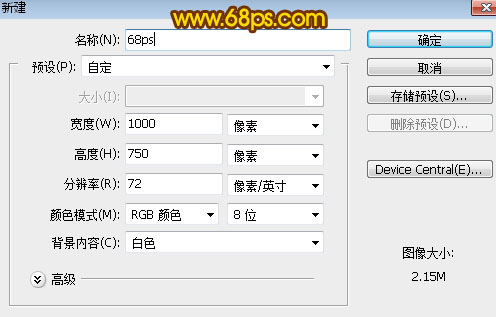
<圖1>
2、保存下面的文字素材到本機,再用PS打開,用移動工具拖到新建的畫布里面。

<圖2>
3、把文字放到畫布中間位置,如下圖。

<圖3>
4、雙擊圖層面板文字縮略圖后面的藍色區域設置圖層樣式。
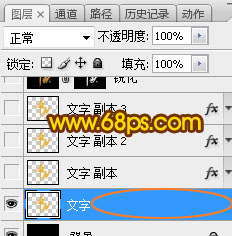
<圖4>
投影:
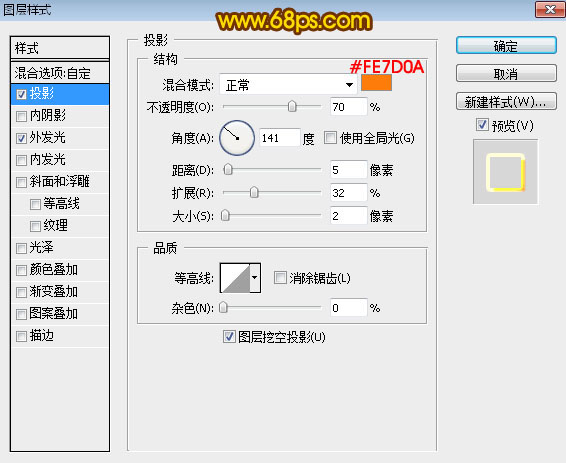
<圖5>
外發光:
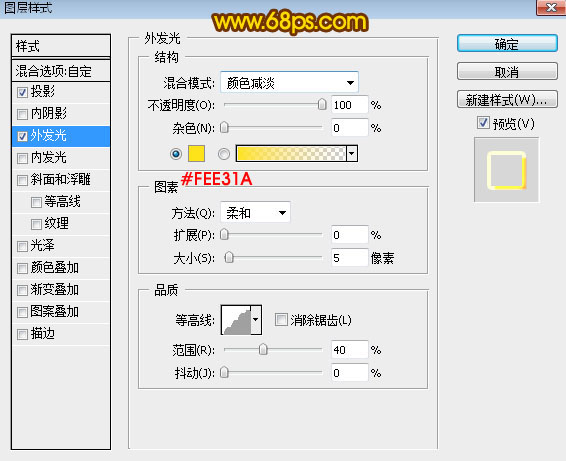
<圖6>
5、確定后把填充改為:0%,效果如下圖。
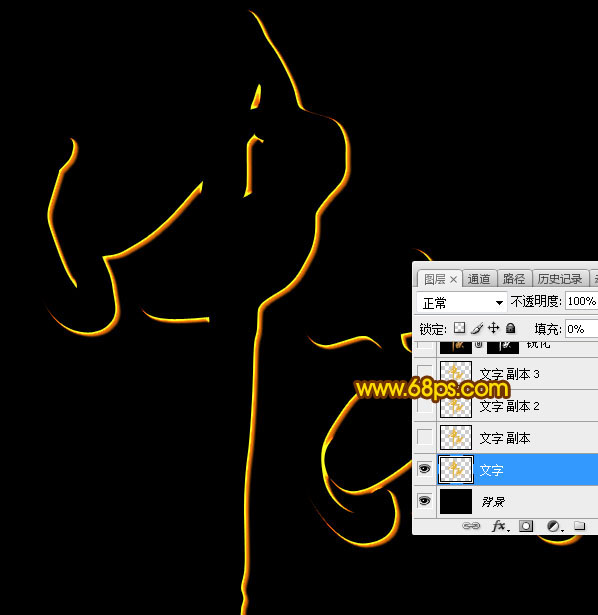
<圖7>
6、按Ctrl + J 把當前文字圖層復制一層,然后在副本圖層縮略圖后面右鍵選擇“清除圖層樣式”,效果如圖9。
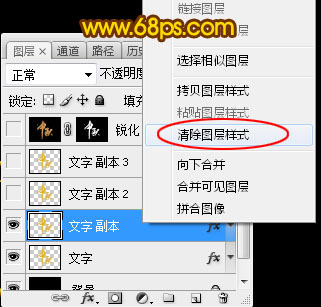
<圖8>
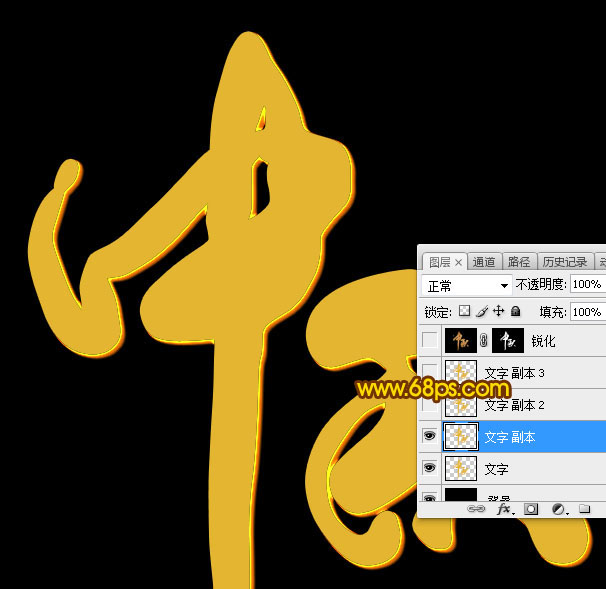
<圖9>
7、雙擊當前圖層縮略圖后面的藍色區域設置圖層樣式。
外發光:
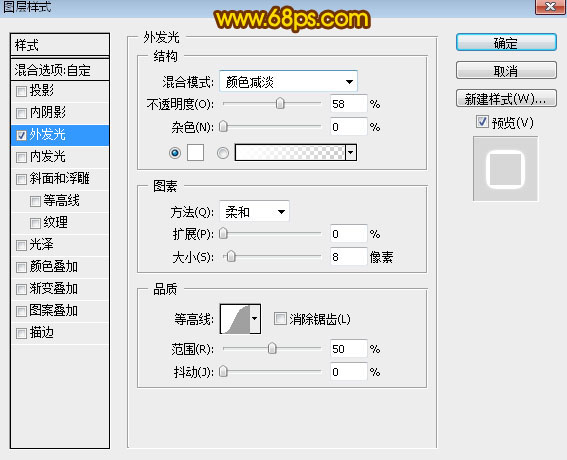
<圖10>
8、確定后把填充改為:0%,效果如下圖
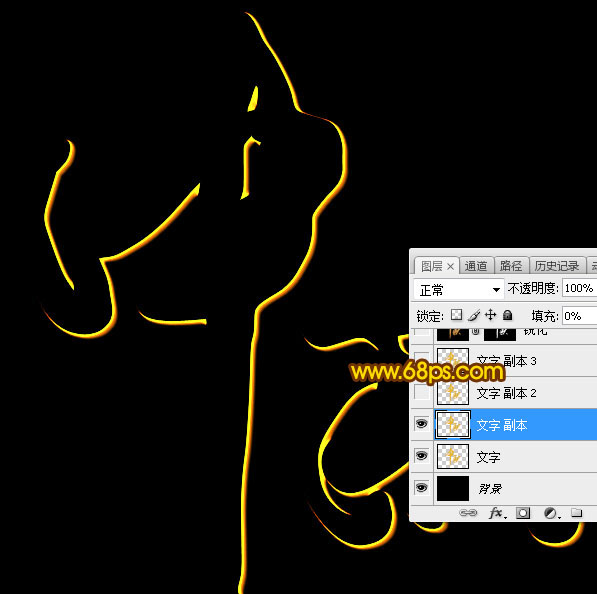
<圖11>
9、按Ctrl + J 把當前文字圖層復制一層,并清除圖層樣式,效果如下圖。
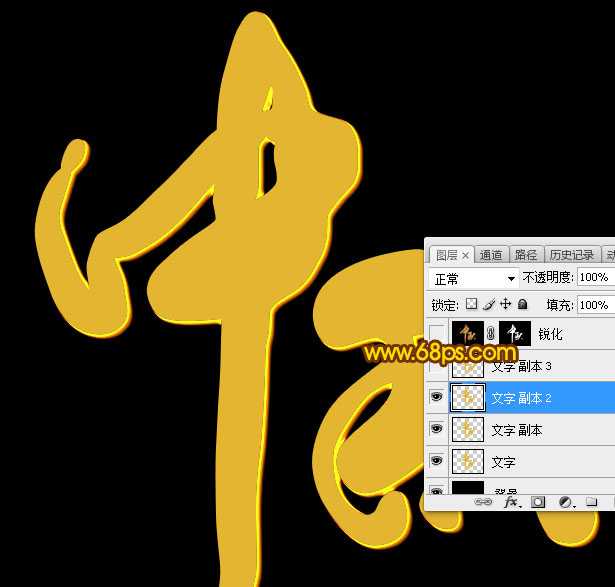
<圖12>
10、再給當前文字圖層設置圖層樣式。
投影:
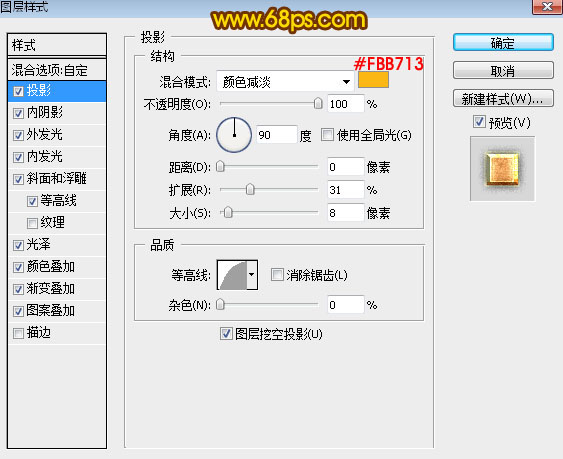
<圖13>
內陰影:等高線設置如圖15,其它設置如下圖。
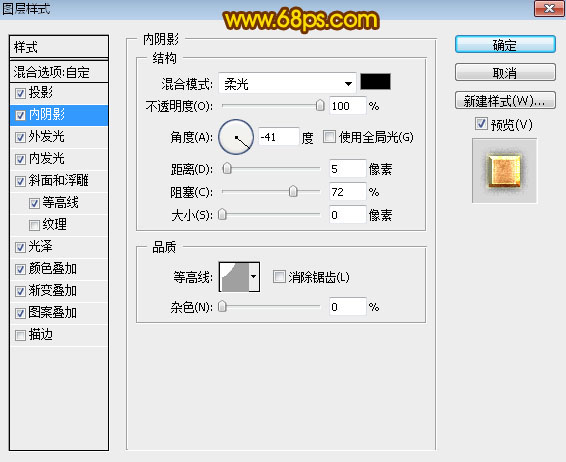
<圖14>

<圖15>
外發光:
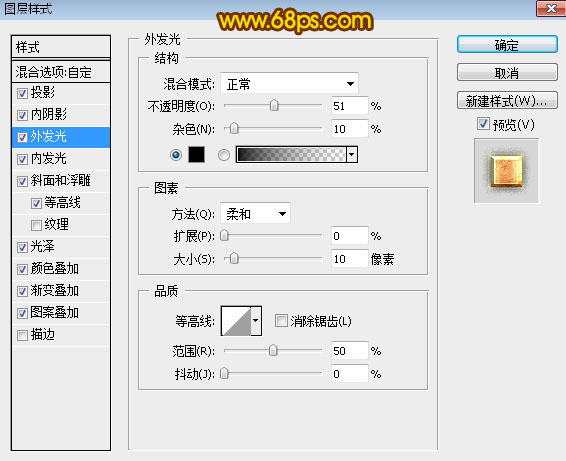
<圖16>
內發光:
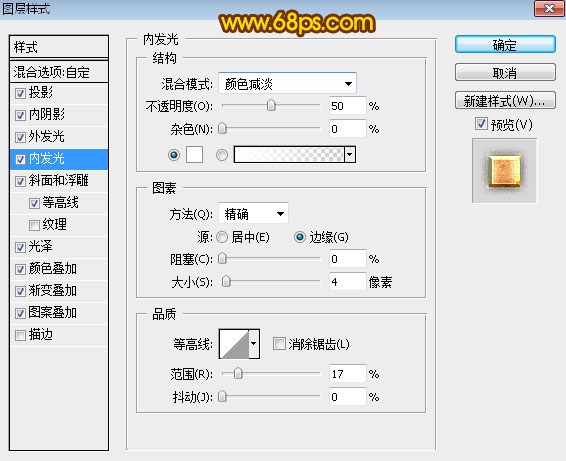
<圖17>
斜面和浮雕:樣式:內斜面;方法:雕刻清晰;光澤等高線設置如圖19,其它設置如下圖。
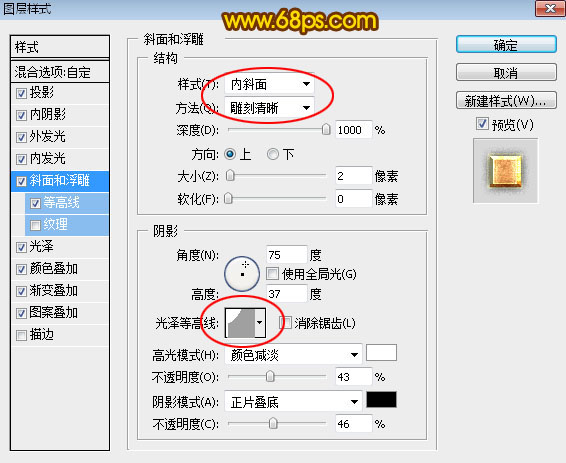
<圖18>

<圖19>
等高線:
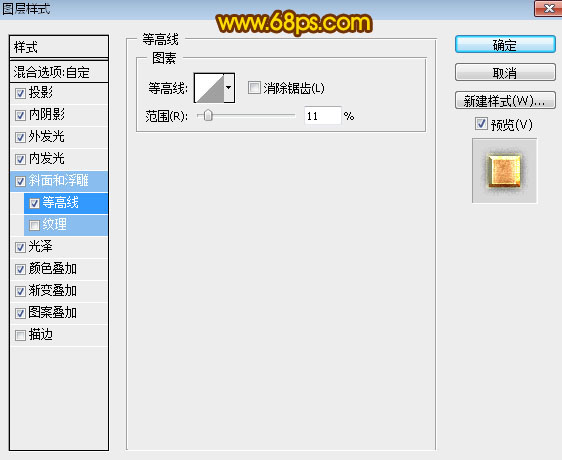
<圖20>
光澤:等高線設置如圖22,其它設置如下圖。
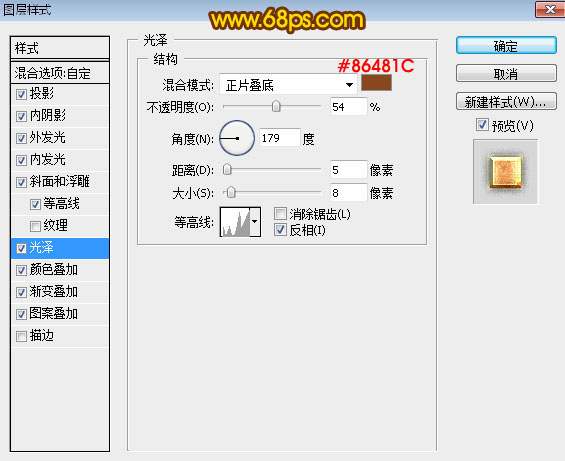
<圖21>
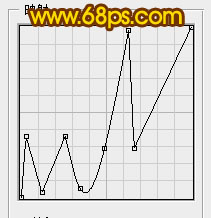
<圖22>
顏色疊加:
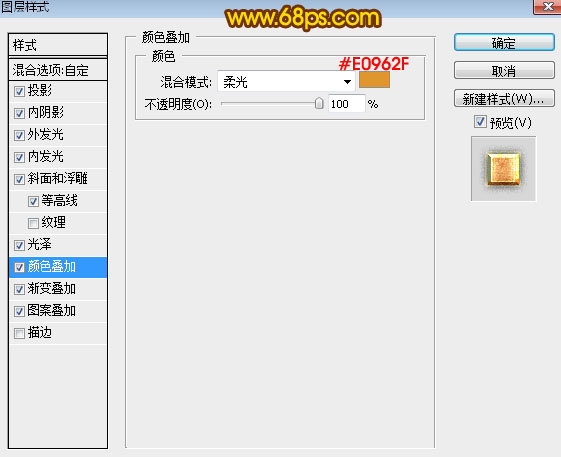
<圖23>
漸變疊加:漸變設置如圖25,其它設置如下圖。
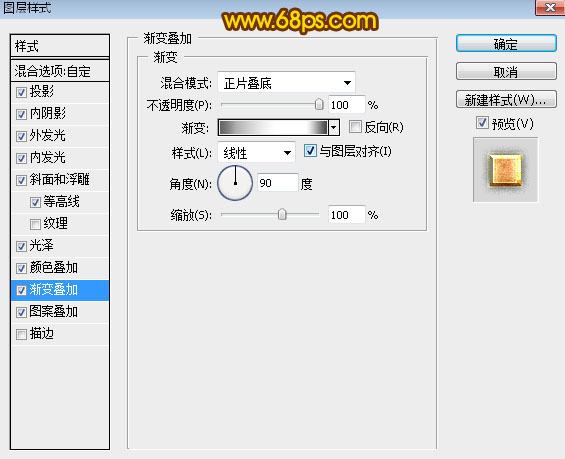
<圖24>
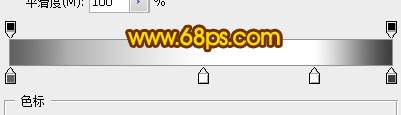
<圖25>
圖案疊加:圖案選擇之前定義的圖案。
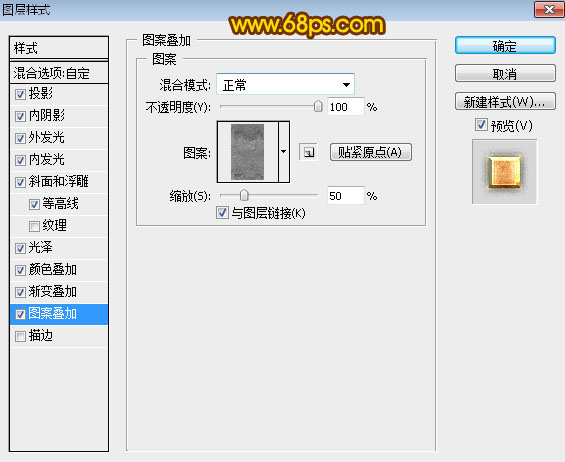
<圖26>
11、確定后得到下面所示的效果。
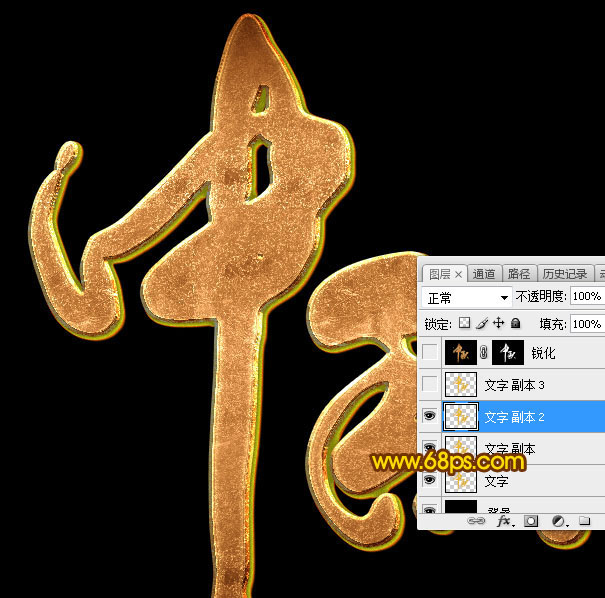
<圖27>
12、按Ctrl + J 把當前文字圖層復制一層,清除圖層樣式后再設置。
斜面和浮雕:
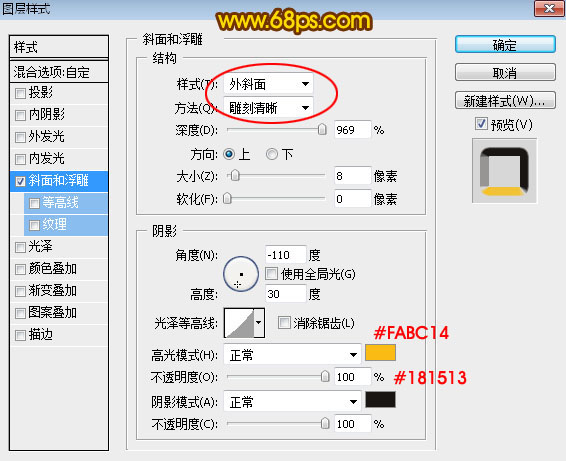
<圖28>
13、確定后把填充改為:0%,如下圖。
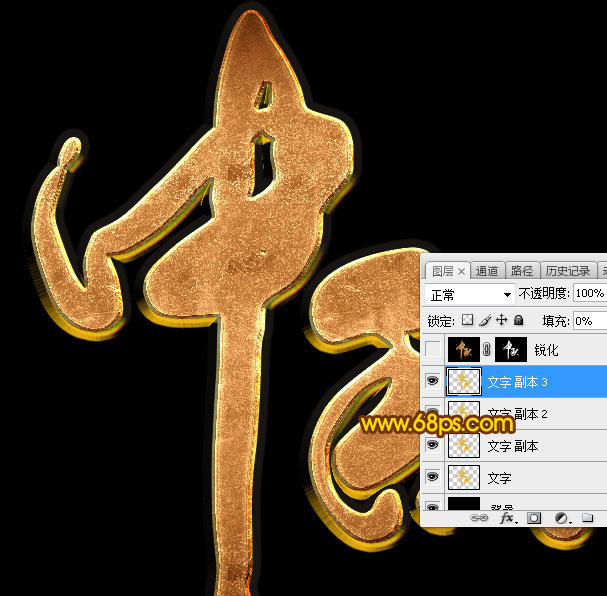
<圖29>
14、新建一個圖層,按Ctrl + Alt + Shift + E 蓋印圖層,如下圖。
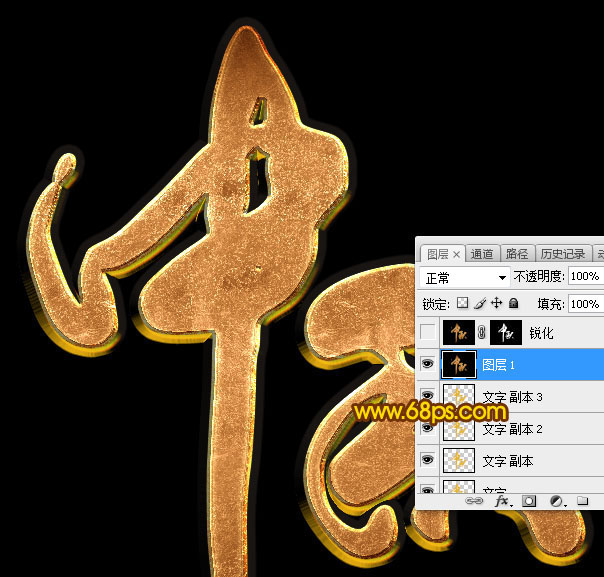
<圖30>
15、選擇菜單:濾鏡 > 銳化 > USM銳化,參數設置如下圖,確定后按Ctrl + F 加強一次,效果如圖32。
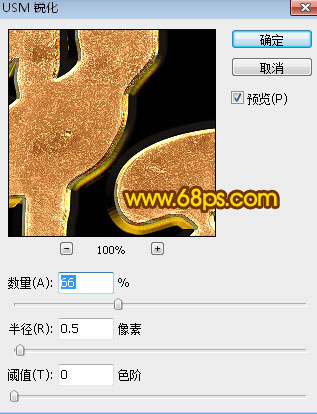
<圖31>

<圖32>
添加圖層蒙版,用柔邊黑色畫筆擦掉銳化過渡的邊緣,完成最終效果。


網友評論